Accueil > Présentation de votre appareil Brother > Vue d'ensemble de l'écran tactile LCD
Vue d'ensemble de l'écran tactile LCD
Écran d’accueil
Votre appareil comporte huit écrans à onglet (appelés écrans d’accueil). Chaque écran d’accueil peut inclure jusqu’à huit icônes pouvant être associées à des fonctions, des paramètres de l’appareil et des raccourcis. 57 icônes au total peuvent être insérées, le cas échéant, dans les écrans d’accueil.
L’écran d’accueil principal peut être sélectionné à partir des écrans d’accueil.
Utilisez le menu [Paramètres admin] pour regrouper les noms des onglets et réorganiser les icônes.
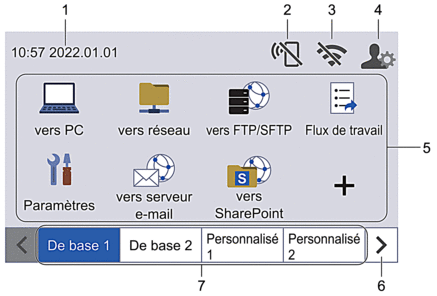
- Date & heure
Permet d'afficher la date et l'heure qui ont été réglées sur l'appareil.
Cette zone est également utilisée pour afficher les messages d’erreur ou de maintenance.
 (état de Wi-Fi Direct)
(état de Wi-Fi Direct) Appuyez dessus pour configurer les paramètres de Wi-Fi Direct.
Les icônes suivantes affichent l’état de Wi-Fi Direct :

- Votre appareil n’est pas connecté au réseau Wi-Fi Direct.
Appuyez sur cette icône pour configurer les paramètres de Wi-Fi Direct.
- Le paramètre Wi-Fi Direct est désactivé.

Votre appareil est connecté au réseau Wi-Fi Direct.

Le réseau Wi-Fi Direct ne peut pas être détecté.
 (État sans fil)
(État sans fil) Chaque icône dans le tableau suivant indique l'état du réseau sans fil :

- Votre appareil n’est pas connecté au routeur/point d’accès sans fil.
Appuyez sur cette icône pour configurer les paramètres sans fil. Plus d'informations détaillées

 Guide d'installation rapide
Guide d'installation rapide - Le paramètre sans fil est désactivé.

Le réseau sans fil est connecté.
Un indicateur à trois niveaux dans chacun des écrans d'accueil affiche la force actuelle du signal sans fil.

Le point d’accès/routeur sans fil n’est pas détecté.

Vous pouvez configurer les paramètres sans fil en appuyant sur le bouton d'état sans fil.
 (Paramètres admin)
(Paramètres admin) Appuyez ici pour accéder au menu [Paramètres admin].
- REMARQUE
- Si nécessaire, saisissez le mot de passe que vous utilisez pour gérer cet appareil dans la Gestion à partir du Web, puis appuyez sur [OK].
Icônes de fonction, icônes de paramètres et icônes de raccourcis
Les descriptions suivantes expliquent les icônes de base et les fonctions. Les fonctions disponibles varient, selon votre modèle.
 ([Paramètres])
([Paramètres]) Appuyez pour accéder au menu Param.
 ([vers le PC])
([vers le PC]) Appuyez pour sélectionner la fonction de numérisation vers PC.
 ([vers réseau])
([vers réseau]) Appuyez pour sélectionner la fonction de numérisation vers réseau.
 ([vers FTP/SFTP])
([vers FTP/SFTP]) Appuyez pour sélectionner la fonction de numérisation vers FTP/SFTP.
 ([Flux de travail])
([Flux de travail]) Appuyez pour sélectionner la fonction de numérisation vers flux de travail.
 Les paramètres doivent être configurés dans iPrint&Scan à l’avance.
Les paramètres doivent être configurés dans iPrint&Scan à l’avance. ([vers serveur e-mail])
([vers serveur e-mail]) Permet d’accéder à la fonction de numérisation vers serveur de messagerie.
 ([vers SharePoint])
([vers SharePoint]) Appuyez pour sélectionner la fonction de numérisation vers SharePoint.
 ([vers USB])
([vers USB]) Appuyez pour sélectionner la fonction de numérisation vers USB.
 ([vers Web])
([vers Web]) Appuyez sur cette option pour connecter votre appareil à un service Internet.
 ([Applis])
([Applis]) Appuyez sur cette option pour connecter votre appareil au service Brother Apps.
 (Raccourcis)
(Raccourcis) Appuyez pour créer des raccourcis vers les opérations les plus fréquemment utilisées telles que Numérisation vers PC, Numérisation vers serveur de messagerie, Numérisation vers USB ou autres.
Les options configurées via les raccourcis vous permettent de numériser des documents rapidement.
- Boutons de défilement des onglets
Appuyez ici pour afficher et accéder aux onglets.
- Onglets d’accueil
Appuyez pour afficher l’écran Page d’accueil.
- Si un message d’erreur ou une notification apparaît dans la barre d’informations, appuyez sur la zone de message pour afficher les détails.
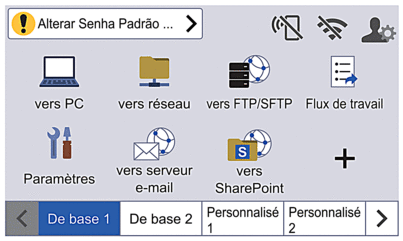
- L’icône d’avertissement
 s’affiche en cas de message d’erreur ou de maintenance.
s’affiche en cas de message d’erreur ou de maintenance. - L’icône d’information
 apparaît lorsque des conseils utiles ou des informations supplémentaires sont disponibles.
apparaît lorsque des conseils utiles ou des informations supplémentaires sont disponibles.
- Ce produit emploie une police conçue par ARPHIC TECHNOLOGY CO., LTD.
Démarrage auto de numérisation
La fonctionnalité Démarrage auto de numérisation vous permet de lancer automatiquement la numérisation dès que vous placez un document dans le chargeur automatique de documents.
Pour utiliser Démarrage auto de numérisation, vous devez d’abord créer un raccourci Démarrage auto de numérisation, puis activer le paramètre correspondant dans Configuration générale :
- Appuyez sur
 pour afficher l’onglet [Custom 6], puis appuyez sur l'onglet.
pour afficher l’onglet [Custom 6], puis appuyez sur l'onglet. - Appuyez sur
 pour ajouter le raccourci Démarrage auto de numérisation.
pour ajouter le raccourci Démarrage auto de numérisation. - Sélectionnez la fonction de raccourci (par exemple, Numérisation vers PC).
- Appuyez sur [Enr en tant que racc]. Lorsque l’écran LCD affiche [Ces paramètres seront enreg. en tant que raccourci.], appuyez sur [OK].
- Saisissez le nom du raccourci, puis appuyez sur [OK]. Lorsque l’écran LCD affiche [Créer une touche de raccourci ?], appuyez sur [OK].
- Appuyez sur
 ([Paramètres]) pour accéder au menu Paramètres. Appuyez sur et sélectionnez [Activée].
([Paramètres]) pour accéder au menu Paramètres. Appuyez sur et sélectionnez [Activée].
- REMARQUE
- Seul un profil Démarrage auto de numérisation peut être enregistré à la fois.
Menu Paramètres
Appuyez sur  ([Paramètres]) pour consulter et accéder à tous les paramètres de l’appareil.
([Paramètres]) pour consulter et accéder à tous les paramètres de l’appareil.
- [Configuration générale]
Appuyez pour accéder au menu Paramètres généraux.
- [Paramètres des raccourcis]
Appuyez pour définir des raccourcis. Cette option n’est pas disponible et ne peut être sélectionnée si vous n’avez pas ajouté de raccourcis.
- [Réseau]
Appuyez pour accéder aux paramètres Réseau.
- [Info. de l’appareil]
Appuyez pour consulter les informations de l’appareil.
- [Configuration initiale]
Appuyez pour accéder aux menus [Date et heure], [Réinitialisation] et [Langue locale].



